クロスプラットフォーム
Ionicは、どんなプラットフォーム向けに開発を行う場合でも簡単に開発できるように構築されています。まさにクロスプラットフォームに対応したフレームワークです。つまり、Android、iOS、Electron、�Progressive Web App(PWA)として実行することができ、すべてシングルコードで実装可能です。それぞれのプラットフォームにアプリを最適化するためにいくつかの気をつける点があります。
ネイティブアプリには、カメラを起動したり、位置情報を取得したりといったデバイス内の情報を取得するためのAPIを呼び出すことがよくあります。これらのAPI呼び出し処理はウェブブラウザ環境では動きません。なぜならネイティブブリッジが存在しないからです。Ionicにはこの問題に対応するためのいくつかの方法があります。
Ionic Native はネイティブ環境内かどうか検出するための独自の内部ロジックを持っています。それにより、ネイティブ環境ではなかったりCordovaプラグインが存在しない場合は、ランタイムエラーを発生させるかわりに警告メッセージを表示させます。ネイティブ機能が存在しなくても、��アプリがクラッシュすることなく動き続けるということです。
Ionicアプリ内では、ネイティブAPIを呼び出す際はいつでも、現在の環境がネイティブ環境かどうかを確認することが推奨されます。例:
this.platform.ready().then(() => {
if (this.platform.is('hybrid')) {
} else {
}
});
このコードは、ネイティブAPIが使える�かどうか不確かな環境向けに開発していたとしても非常に役に立ちます。
多くのネイティブAPI(例えばFile API)はブラウザで利用できません。APIは常に改良されネイティブに追いついているので、それらを調査することをお勧めします。これらの2つの点を考慮すると、アプリが実行されているプラットフォームに適応するような素晴らしいエクスペリエンスを作成するのはかなり簡単です。
デスクトップ向けアプリの開発を計画しているときは、Electronとして開発するか、Progressive Web Appとして開発するか検討し、より大きなデバイスでアプリがスムーズに機能するかを確認することが重要です。
多くの人がアプリのレイアウトに気付くことはめったにありませんが、ユーザビリティやユーザエクスペリエンスに大きな影響をあたえる可能性があります。下記の一般的なUIパターンを考えてください:
<ion-content>
<ion-item>
<ion-label>Item 1</ion-label>
</ion-item>
<ion-item>
<ion-label>Item 2</ion-label>
</ion-item>
<ion-item>
<ion-label>Item 3</ion-label>
</ion-item>
<ion-item>
<ion-label>Item 4</ion-label>
</ion-item>
<ion-item>
<ion-label>Item 5</ion-label>
</ion-item>
</ion-content>
このコードは幅が100%の5つの��項目をレンダリングします。以下に示すように、これはモバイルデバイスでは見栄えがするかもしれませんが、デスクトップブラウザで見ると異なった印象をうけます。画面幅が広いため各項目は画面全体に表示されるように引き伸ばされ、使われないスペースが多くなってしまいます。
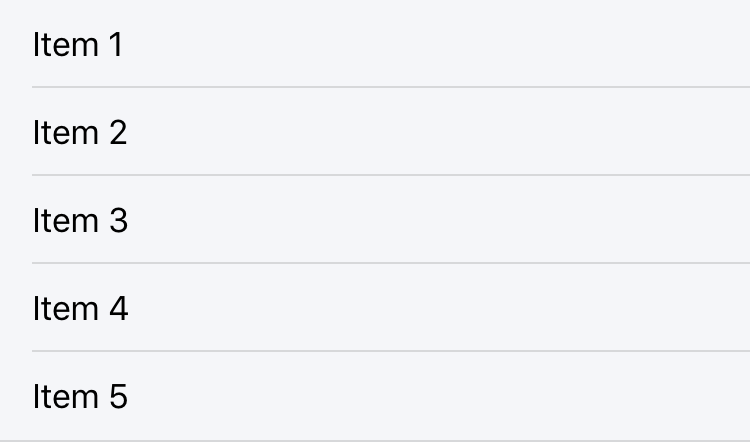
To improve this experience, we can wrap the items in a Grid component. The view can be easily rewritten into something more usable on larger screens:
<ion-grid>
<ion-row>
<ion-col>
<ion-item>
<ion-label>Item 1</ion-label>
</ion-item>
</ion-col>
<ion-col>
<ion-item>
<ion-label>Item 2</ion-label>
</ion-item>
</ion-col>
<ion-col>
<ion-item>
<ion-label>Item 3</ion-label>
</ion-item>
</ion-col>
<ion-col>
<ion-item>
<ion-label>Item 4</ion-label>
</ion-item>
</ion-col>
<ion-col>
<ion-item>
<ion-label>Item 5</ion-label>
</ion-item>
</ion-col>
</ion-row>
</ion-grid>
全体を ion-grid 要素で囲むことで、Ionicのグリッドシステムがこのレイアウトに適用されます。それぞれの項目を一つの列で囲むことで、各項目をグリッド内で同じ幅に保ち、同じ行内に表示させます。
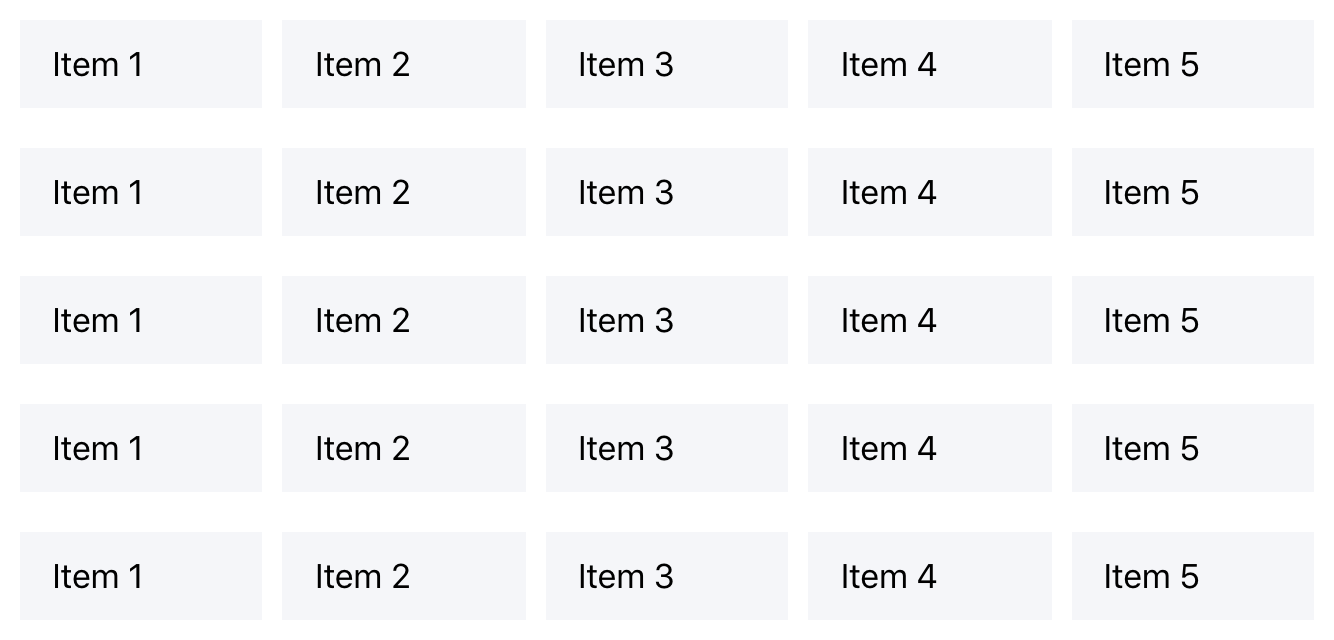
<ion-grid> 要素に fixed 属性を追加することでより良くすることができます。これにより、グリッドは画面幅に基づいて固定幅を持つようになります。どんなに大きな画面でもグリッド幅が不自然に大きくなることはありません。
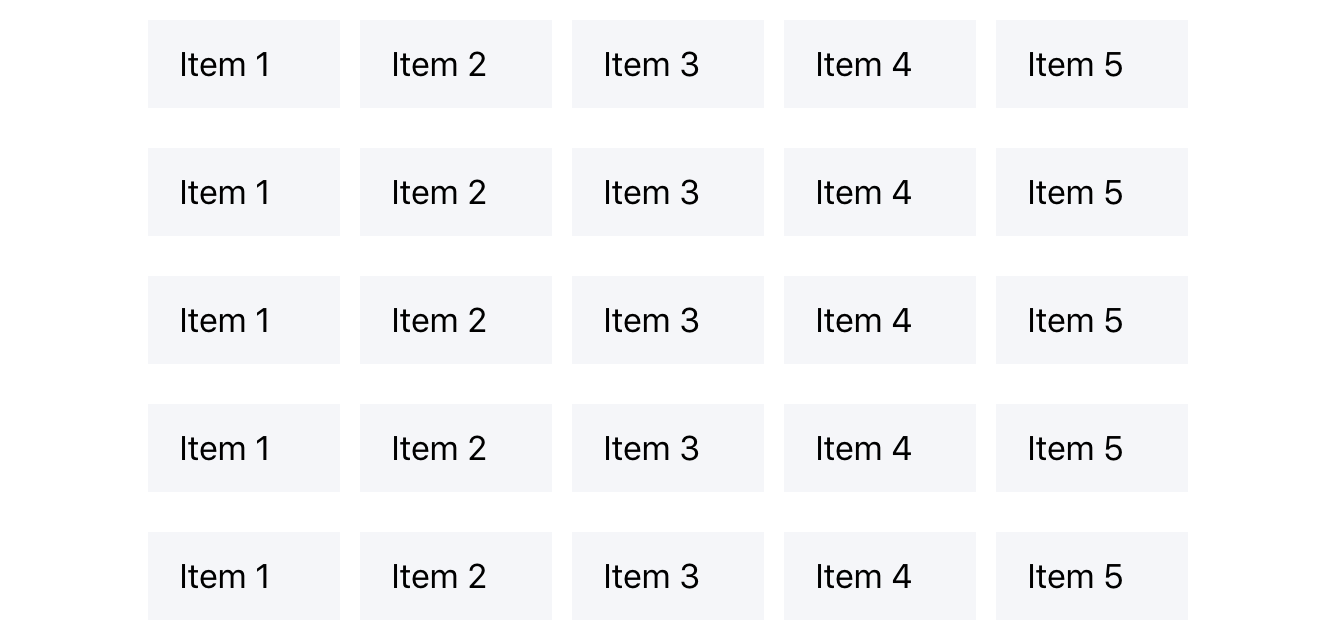
ion-col プロパティを追加することで列の幅をよりカスタマイズすることができます。
<ion-grid fixed>
<ion-row>
<ion-col size="12" size-sm="9" size-md="6" size-lg="4" size-xl="3">
<ion-item>
<ion-label>Item 1</ion-label>
</ion-item>
</ion-col>
<ion-col size="12" size-sm="9" size-md="6" size-lg="4" size-xl="3">
<ion-item>
<ion-label>Item 2</ion-label>
</ion-item>
</ion-col>
<ion-col size="12" size-sm="9" size-md="6" size-lg="4" size-xl="3">
<ion-item>
<ion-label>Item 3</ion-label>
</ion-item>
</ion-col>
<ion-col size="12" size-sm="9" size-md="6" size-lg="4" size-xl="3">
<ion-item>
<ion-label>Item 4</ion-label>
</ion-item>
</ion-col>
<ion-col size="12" size-sm="9" size-md="6" size-lg="4" size-xl="3">
<ion-item>
<ion-label>Item 5</ion-label>
</ion-item>
</ion-col>
</ion-row>
</ion-grid>
上の例ではたくさんのコードが追加されていますが、キーポイントは下記になります:
グリッドのカスタマイズについてより詳細な情報は[Grid]((../api/grid.md)をご覧ください。
ほとんどのアプリは何らかの種類のデータをローカルに保存する必要があります。 XHRリクエストからJSONを保存する場合でも、認証トークンを保存する場合でも、さまざまなストレージの選択肢があります。さらに、アプリがネイティブ環境で実行されている場合には、SQLiteデータベースが利用され、そこにデータを格納することが可能です。これらのさまざまなストレージメカニズムにはそれぞれ独自の長所と短所がありますが、Ionic開発者はそれを心配する必要はありません。
この場合、Ionicのストレージライブラリは複数の環境において最適な選択肢です。Ionicのストレージクラスは、十分にテストされたLocalForageライブラリ上に構築され、適応性の高いストレージメカニズムを提供します。
現在、ネイティブ向けにはSQLiteを通して実行され、他にも�IndexedDB(使用可能であれば)、WebSql、ローカルストレージなどが内部的に使用されます。これらのすべてに対応し、安定したAPIを使ってデータの読み書きが可能です。
class MyClass {
constructor(public storage: Storage) {}
async setData(key, value) {
const res = await this.storage.set(key, value);
console.log(res);
}
async getData(key) {
const keyVal = await this.storage.get(key);
console.log('Key is', keyVal);
}
}
PouchDBといった他のストレージを選択することも可能です。